Di Riccardo Esposito | Pubblicato il - Aggiornato il
Per condividere un link su Facebook devi copiare l’URL che vuoi mettere su questo social. Poi lo devi incollare nella bacheca di questo social network dove è possibile pubblicare il contenuto online che vuoi mettere in evidenza.
L’obiettivo: condividere un link su Facebook come un vero professionista del web. Ma c’è veramente bisogno di questo? È necessaria la consulenza di un social media manager per pubblicare un contenuto su questo social network? In parte sì.
Cosa significa condividere su Facebook? Un’azione quasi irrilevante da un punto di vista pratico. In realtà stai costruendo la tua immagine social: tu sei ciò che condividi. Ma le visite che arrivano da Facebook sono ancora un punto di riferimento.
Devi ottenere il massimo su questo social network. Ecco perché è così importante capire come condividere un link su Facebook. E aumentare le visite del blog.
Indice dei contenuti
Perché curare la condivisione su FB?
Perché queste attenzioni possono aumentare le visite del sito web e del sito web. Nel mio caso rappresentano la prima fonte di traffico dopo la ricerca organica.
Sto parlando al netto delle sponsorizzazioni, e in questo caso è ancora più importante ottimizzare tutto. Quando investi denaro non puoi muoverti a caso, devi muoverti bene quando ti muovi tra i link da pubblicare su Facebook.
Anche perché la preview dei link su Facebook hanno un grande protagonista: il visual. Chi lavora in questo settore sa bene che la presenza di un’immagine accattivante, ben studiata, può aumentare di molto l’efficacia del link su Facebook.
Da leggere: come creare una Facebook Fan Page
Come pubblicare un link su Facebook
Inizio dalla base. Per condividere un link su Facebook devi seguire indicazioni abbastanza semplici. In primo luogo puoi cliccare sul pulsante share, oppure:
- copia l’URL della pagina web che vuoi condividere.
- Vai nella home page o sul tuo profilo personale.
- Incolla nella finestra di condivisione del social network.
Una volta inserito il link viene generata una preview, un’anticipazione del link con immagine, titolo e descrizione. Questi campi vengono occupati dai meta dati comunicati via codice HTML attraverso il tag meta property=”og:” che cambia in base all’elemento Facebook. Ad esempio l’immagine viene rappresentata con:
meta property="og:image" content="http://example.com/ogp.jpg"In questo modo puoi indicare a Facebook cosa preferisci usare nella preview del link. Di norma hai un’impostazione di default che recupera tag title, meta description e prima immagine. Ma puoi impostare soluzioni differenti anche con un plugin.
Copiare link su Facebook da PC e cellulare
Ci sono due tipi di collegamenti su questo social: di profilo o pagine, e dei post. Vale a dire le pubblicazioni che inserisci e che vuoi mostrare al pubblico. Come si copiano questi collegamenti? Ecco come usare i link da condividere su Facebook.
Come copiare il link del profilo Facebook
Basta andare sulla risorsa in questione, nella parte alta della pagina. Nel campo indirizzo del browser dovrebbe esserci il permalink, preceduto dal dominio Facebook e con il nome dato alla pagina o al profilo. Vai su questa stringa di testo e copia il contenuto. Così lo puoi incollare il link da condividere su FB dove preferisci.
Da mobile è un po’ diverso. Come si fanno i link su Facebook per il proprio profilo personale se stiamo usando un iPhone o un Android? Semplice, devi andare nella tua home page e fare tap sul pulsante con i tre punti. Qui trovi l?URL del profilo.
Come trovare il link di un post su Facebook
Più complessa l’operazione per scoprire il link di un post pubblicato su Facebook sia su profilo che per le pagine. Basta andare sul post in questione e cliccare sulla data di pubblicazione. In questo modo il contenuto si aprirà in una pagina dedicata.

E nel campo URL del browser apparirà il permalink del post. Qui po puoi copiare per poi incollare come desideri. Vale anche da smartphone, solo che al posto del click del mouse devi fare tap con il dito sullo schermo per selezionare l’URL.
Come copiare link da smartphone
Questo passaggio è molto più semplice perché c’è un comando specifico che ti consente di recuperare il permalink e copiarlo in memoria. In che modo?

Basta andare sul post. C’è un menu con tre punti: fai tap su questo elemento e appare il menu che consente di copiare il link per postarlo dove preferisci.
Ottimizzare anteprima del post Facebook
Puoi cambiare le impostazioni di base quando devi condividere un link su Facebook. Come? Attraverso WordPress SEO by Yoast. Questo plugin per l’ottimizzazione delle pagine web permette di modificare titolo e descrizione della preview.

Basta andare alla fine dell’articolo, cliccare sul tasto social del cruscotto (il triangolo a sinistra) e inserire il proprio testo nei rispettivi campi. Puoi aggiungere anche un’immagine differente, ottimizzata per la condivisione sui social.
Questa funzione di WordPress SEO è decisiva. Ricorda che con questo plugin puoi ottimizzare anche l’anteprima della home page del blog. Se qualcuno condivide questa risorsa cosa succede? Vengono presi elementi a caso. Ora guarda il video.
Con questo plugin puoi indicare immagine, titolo e descrizione. Ed essere presentabile. Personalizzare la preview dei link su Facebook è semplice.
Meglio preview o immagine con link?
Questa è una delle domande storiche: meglio pubblicare il link con l’anteprima o aggiungere una foto con URL? La risposta è semplice: meglio la preview.
Già da tempo Facebook ha suggerito di fare in questo modo per dare maggior chiarezza all’utente ed evitare fraintendimenti. Un link senza anteprima è poco chiaro, potrebbe essere un tentativo di click baiting e attirare i dubbi del pubblico.
Come modificare anteprima link Facebook
Come puoi ben vedere in alto, non sempre le cose vanno nel modo giusto. A volte c’è un problema di errata anteprima con immagine piccola, vuota o di default grigia.
Come cambiare anteprima link Facebook e personalizzare la preview? Potevi farlo dalla pagina o dal profilo, oggi devi usare WordPress SEO by Yoast. Questo plugin ti consente di editare titolo, descrizione e link con foto da pubblicare su Facebook.

Una volta pubblicato il collegamento appaiono ancora le immagini vecchie e i contenuti precedenti? Colpa della cache, per questo devi usare Facebook Debugger. In questo modo puoi cancellare la vecchia versione del collegamento rapidamente. Ma di questo aspetto dei link da mettere su Facebook ne parliamo nel prossimo step.
Anteprima link su Facebook non funziona
Può succedere che l’anteprima del link non funzioni, ovvero si presenti senza immagine o descrizione. Come risolvere questo problema dello share?
Basta ricorrere allo strumento di debugger di Facebook. In sostanza devi inserire l’URL del post pubblicato e rinfrescare la cache due o tre volte. Il video spiega tutto.
Vedrai l’anteprima prendere le sue sembianze naturali. Ecco il link dell’Open Graph Debugger: developers.facebook.com. Tieni questo link sempre a portata di click.
Dimensioni dell’immagine nella preview
Devi scegliere una buona immagine per i tuoi post. Quella in evidenza verrà scelta per l’anteprima del link su Facebook. E di conseguenza attirerà l’attenzione di tutti i fan e degli amici. Ecco perché devi pubblicare sempre un’immagine adeguata.
- Dimensione minima per preview grande: 600 × 315 pixel.
- Dimensione ideale per anteprima: 1200 × 630 pixel.
Sotto i 200 pixel la foto non viene presa in considerazione e se rimani nei 600 px ottieni la miniatura. Queste soluzioni sono da evitare per aumentare i click al sito.

Le proporzioni devono essere rettangolari. Così puoi centrare facilmente i messaggi importanti al centro. Ad esempio, se vuoi scrivere sulle foto puoi usare:
- Canva.
- Pablo.
- Picmonkey.
Questi visual tool ti offrono anche una griglia per centrare il testo. Una volta che hai posizionato l’elemento visual sei al sicuro: la preview sarà di grande effetto. Ricordati, però, di aggiungere il testo su uno sfondo capace di fare da contrasto.
Ottimizza il testo dei link condivisi
L’anteprima link per fb non è fatta di sole immagini. In particolar modo hai la didascalia, il titolo e la descrizione. Come ho già detto gli ultimi due elementi vengono richiamati dal codice che possono essere modificati con WordPress SEO by Yoast. Così puoi mettere link su Facebook allineati con le tue esigenze.

Qui puoi vedere cosa succede quando decidi di ottimizzare le condivisioni e i relativi testi.
Come puoi ben vedere il visual cattura l’attenzione ma non basta: devi lavorare anche con i contenuti testuali e con le tue abilità di copywriter. E con tutto ciò che serve per arrivare alla creazione di una preview capace di aumentare le visite del blog sul serio, sfruttando anche le tecniche di scrittura creativa e persuasive copywriting.
La didascalia viene modificata prima della condivisione. In realtà puoi anche lasciare il link senza introduzione ma ti consiglio di usare questo spazio per inserire call to action e per contestualizzare il lavoro svolto. Magari con tag alla pagina di riferimento. Il titolo attira, la didascalia introduce e la description aggiunge dettagli.
Aggiungere il tag author nella preview
Come puoi notare dall’immagine sopra ci sono altri due elementi: il dominio e l’autore. Il primo viene ripreso in automatico, per il secondo invece devi procedere con l’aggiunta del tag author. In che modo puoi migliorare la condivisione Facebook?
Il primo passo: basta andare nella sezione Facebook di WordPress SEO by Yoast e cliccare sulla spunta per aggiungere gli Open Graph data nell’head del blog.

Dopo questo passaggio devi andare nel campo autore e collegare il nome a un profilo Facebook. In questo modo, se tutto va bene, ottieni il link nella preview. Un elemento che si traduce in verifica per confermare l’autorevolezza di un contenuto.
Come inserire link di Facebook su una mail
Hai copiato il link Facebook di pagina, profilo o post? Puoi incollarlo dove preferisci: anche nel corpo email che stai per scrivere. Basta cliccare sul tasto destro del mouse per selezionare incolla. O tenere premuto con il dito se si tratta di cellulare.
Attenzione, nella maggior parte dei client puoi creare anche un collegamento ipertestuale su anchor text. Quindi inserire il link Facebook su una parola.
Seleziona il testo che ti interessa (tipo il tuo nome) e clicca sull’icona della catena che indica la necessità di inserire un link. Puoi fare questo anche per creare una firma HTML per email in modo da portare potenziali fan sulla tua pagina aziendale.
Creare un link personalizzato su Facebook
Questo è uno dei primi passi da compiere ed è molto semplice. Basta copiare l’URL della pagina da inserire su questo social network nel campo della pubblicazione.
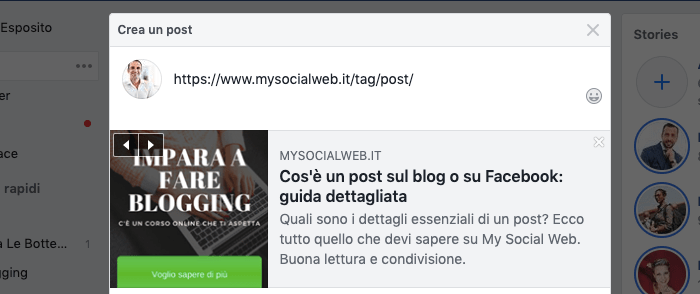
Molti si chiedono come sia possibile avere un URL che risponda alle tue esigenze e non far vedere che si tratta di un determinato sito a condividere una notizia. Vuoi pubblicare una foto con link e avere un link personalizzato nella didascalia?.
Per ottenere ciò puoi usare Bitly, uno short URL service che ti dà la possibilità di cambiare il link che stai per condividere. Come? Accorciando e personalizzando.
Per approfondire: come occuparsi della gestione pagine Facebook
Come condividere un link su Facebook?
Qual è la tua opinione in merito? Qual è la soluzione migliore per condividere un link su Facebook? Basta mettere l’URL nel campo e andare avanti oppure devi usare una serie di accorgimenti per essere sempre in linea con le esigenze del pubblico?

La mia opinione la trovi nel post. Ora voglio conoscere i tuoi consigli, puoi arricchire l’articolo con la tua esperienza: lasciala nei commenti, come sempre. Prima però ricorda le risorse dove si trovano i link da pubblicare su Facebook.
Categoria: Social network
Immagine di anteprima e meta description. Sì, decisamente una call to action da curare con attenzione. Bisogna giocarsela bene…
E ce la dobbiamo giocare anche bene se vogliamo ottenere il massimo da una condivisione su Facebook. Senza dimenticare che su Facebook Fan Page è possibile anche editare prima di pubblicare.
Casca a pennello, giusto oggi una cliente mi chiedeva come ottenere più click/views da Facebook. Miglior spiegazione non si poteva dare.
A volte leggi nella mente 🙂
Passa pure questo link, è giusto condividere le informazioni necessarie per migliorare le competenze dei clienti.
In realtà sì, leggo nella mente.
Grazie per il post, l’ho letto molto volentieri per capire dove migliorare. L’aumento dei click dipende anche da Facebook e da quanto spazio dà al tuo post. Ormai sembra che senza sponsorizzare un post, sia veramente difficile che anche chi ti segue, riesca a vederlo nella sua timeline.
Nella didascalia breve di Facebook consigli di mantenere il link anche dopo che è apparsa l’immagine oppure si può togliere? Grazie mille ancora per il post.
Io lo tolgo. Hai un bel po’ di link da cliccare, preferisco evitarne altri a favore delle emoji.
Post molto interessante, come sempre del resto.
Mi chiedevo è meglio condividere sul proprio profilo personale un link con preview o il post di pubblicazione della pagina facebook di riferimento per pubblicizzare un proprio articolo? Cosa rende meglio in termini di click? Ho fatto diverse prove, ma non riesco a capire se un sistema sia migliore dell’altro.
Personalmente io preferisco sempre pubblicare il link che voglio condividere. Ha una resa migliore in termini di click.
Ciao Riccardo! Se poi vogliamo sponsorizzare l’articolo e scegliere il target giusto, è utile usare anche google analitics?
Di base la cosa migliore da fare è usare i dati del pixel di Facebook, sono i più efficaci.
Buongiorno,
mi occupo (amatorialmente) dei social di una società sportiva dilettantistica,
ho letto con molto interesse il tuo post. Io vorrei pubblicare su FB una foto (ad esempio una locandina per presentare un evento sportivo) e sotto al post inserire i link dei nostri sponsor ma non riesco.
A quanto pare o locandina evento o link.
Esiste qualche valida alternativa?
Molto strano, mai sentito un problema del genere. Ogni foto può inserire una didascalia con relativi link.